В 2023 году союзник ROG сделал всплеск в качестве убедительной альтернативы паровой палубе благодаря своей операционной системе Windows, которая разблокирует доступ к более широкому массиву игр. Прошлогодний Rog Ally X сделал этот шаг дальше, улучшив внутреннюю часть и улучшив эргономику устройства с превосходным охлаждением, что делает его более комфортным для расширенных игровых сессий.
Хотя портативность Rog Ally является ее выдающейся функцией, также здорово иметь гибкость, чтобы насладиться вашими играми на большем экране, будь то ваш телевизор или игровой монитор. К счастью, обе модели Rog Ally поддерживают соединения с внешними дисплеями. Ниже вы найдете всеобъемлющее руководство о том, как подключить вашего союзника ROG к телевизору или монитору, в комплекте с пошаговыми инструкциями и нашими лучшими рекомендациями.
Как подключиться с адаптером
Соединение вашего союзника ROG к телевизору или монитору может быть сделано несколькими способами, но использование адаптера является простым и экономическим решением. Независимо от того, выбираете ли вы компактный ключ, прямой кабель или официальную док -станцию Rog Gaming Charger, есть подходящий вариант для всех.
Что вам понадобится

ASUS ROG 65W Зарядное устройство зарядное устройство
Зарядное устройство Asus Rog 65W зарядное устройство поддерживает HDMI 2.0 и поставляется с портами USB Type-A и USB Type-C для вашего союзника ROG. Этот официальный док является наиболее компактным решением, а также служит зарядным устройством для вашего устройства. Все, что вам нужно, это USB-C и кабель HDMI, чтобы начать работу. Док-станция зарядного устройства даже включает порт USB-A, который вы можете использовать для подключения мыши и/или клавиатуры.
В качестве альтернативы, сторонний адаптер USB-C к HDMI может быть непосредственно подключен к порту USB-C ROG Ally. Прикрепите кабель HDMI к адаптеру, а затем к вашему телевизору или монитору. Для упорядоченной настройки рассмотрите кабель USB-C-C-HDMI, который подключается непосредственно от вашего союзника ROG к вашему дисплею.
Некоторые адаптеры USB-C к HDMI оснащены проходным портом USB-C для зарядки союзника ROG при подключении к внешнему дисплею. Если ваш адаптер включает в себя это, вам также понадобится дополнительный кабель USB-C и ваш адаптер питания, чтобы заряжать батарею во время игрового процесса.
Как подключиться: пошаговые инструкции
- Подключите адаптер USB-C к HDMI (или кабель) к порту USB-C ROG Ally в верхней части корпуса. При использовании дока зарядного устройства ROG Gaming подключите кабель USB-C от союзника ROG к зарядному порту USB-C дока.
- Подключите кабель HDMI к адаптеру (или док -станции для зарядного устройства), а затем к доступному порту HDMI по телевизору или монитору. При использовании прямых USB-C-C-HDMI-кабеля подключите конец HDMI к своему дисплею.
- (Необязательно) Если ваш адаптер USB-C имеет проходной порт USB-C, подключите адаптер мощности вашего Ally Ally для зарядки во время игры.
- Власть на союзник ROG; Он должен автоматически обнаружить и выводить видеосигнал.
- Переключите свой телевизор или монитор на правильный вход HDMI, чтобы просмотреть дисплей вашего союзника ROG.
Как связаться с док -станцией
Для настройки, напоминающей переключатель Nintendo, рассмотрите возможность использования док -станции. В то время как у Ally Rog нет официальной док-станции за пределами док-станции Rog Gaming, которая функционирует больше как адаптер), доступны многочисленные сторонние варианты. Эти доки не только позволяют подключаться к вашему телевизору или монитору, но и заряжать ваше устройство одновременно.
Что вам понадобится

JSAUX Dock Station HB0603
Док -станция JSAUX HB0603 обеспечивает 100 Вт мощности для быстрой зарядки и включает в себя многочисленные порты. Этот легкий, компактный док также служит подставкой, что делает его идеальным для вашего союзника ROG. Основные доки, как правило, включают порт HDMI и порт USB-C PassThrough зарядка. Для более универсальной настройки рассмотрите доки с дополнительными USB -портами, портами Ethernet для стабильного подключения к Интернету, слотам SD для расширения хранения и даже портом дисплея для подключения нескольких дисплеев. Многие доки, предназначенные для паровой палубы, также совместимы с союзником ROG, предлагая портативность и простоту использования на ходу.
Как подключиться: пошаговые инструкции
- Поместите своего союзника ROG в док.
- Подключите шнур питания USB-C к порту USB-C ROG Ally в верхней части корпуса.
- Подключите силовой адаптер вашего Rog Ally к зарядному порту USB-C на док-станции.
- Прикрепите кабель HDMI от порта HDMI от док -станции к доступному порту HDMI по телевизору или монитору.
- Власть на союзник ROG; Он должен автоматически обнаружить и выводить видеосигнал.
- Переключите свой телевизор или монитор на правильный вход HDMI, чтобы просмотреть дисплей вашего союзника ROG.
Вам также понадобится контроллер
В то время как вы можете подключить мышь и клавиатуру к решению вашего союзника Rog Ally, использование беспроводного контроллера часто обеспечивает наиболее удобный опыт на более крупном дисплее. Союзник ROG поддерживает любой игровой контроллер с поддержкой Bluetooth. Ниже приведены наши главные рекомендации для контроллеров, которые беспрепятственно работают с союзником ROG, которые также отлично подходят для паровой палубы.

Sony Dualsense
Этот контроллер высоко оценен и доступен в нескольких розничных продавцах, что делает его отличным выбором для пользователей Rog Ally.

Xbox Elite Series 2 контроллер
Премиум вариант для тех, кто ищет расширенные функции и настройку.

8bitdo Ultimate Controller
Универсальный и высоко оцененный вариант, который предлагает большую ценность.

Gulikit Kingkong 3 Max Controller
Еще один солидный сторонний контроллер, который обеспечивает надежную производительность.

Powera Wireless GameCube Controller
Для тех, кто любит ностальгию в GameCube, этот беспроводной контроллер - забавный выбор.
Эти параметры включают в себя сторонние контроллеры, такие как DualSense PS5, беспроводной контроллер Xbox и контроллер Nintendo Switch Pro, а также различные сторонние контроллеры. Некоторые контроллеры используют беспроводное соединение 2,4 ГГц с включенным USB -адаптером для более низкой задержки и лучшего диапазона, чем стандартные контроллеры Bluetooth. Если вы предпочитаете, вы также можете выбрать проводной USB-контроллер для опыта подключения и игры, когда он сидит рядом с вашим союзником ROG или док-станцией.

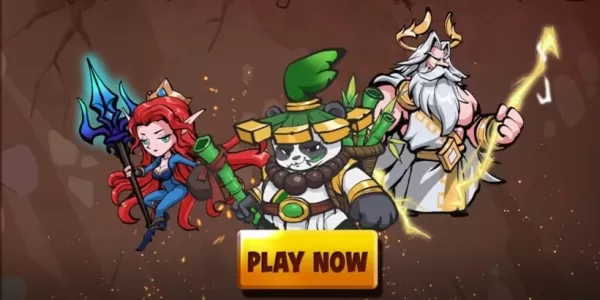
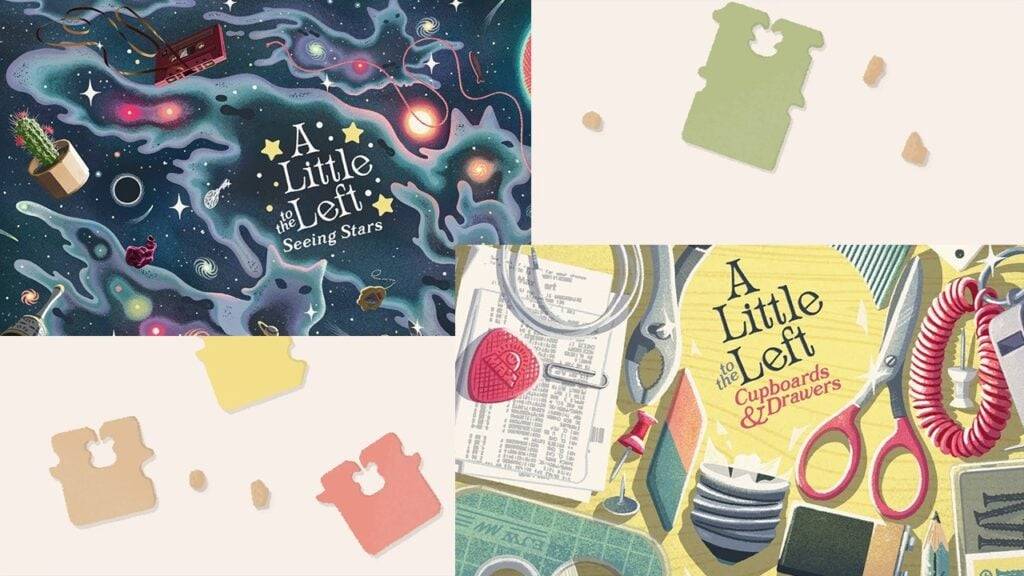
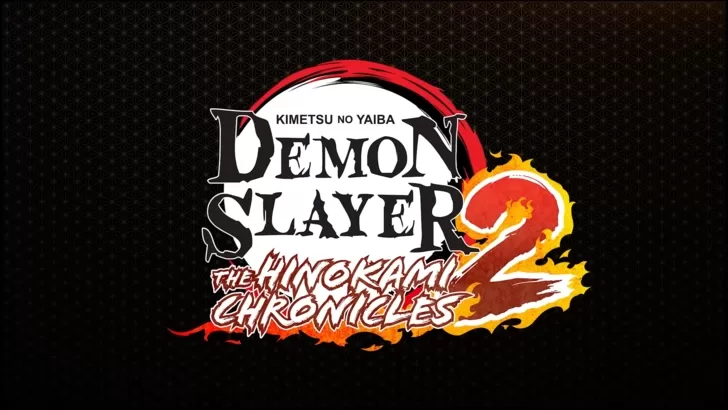


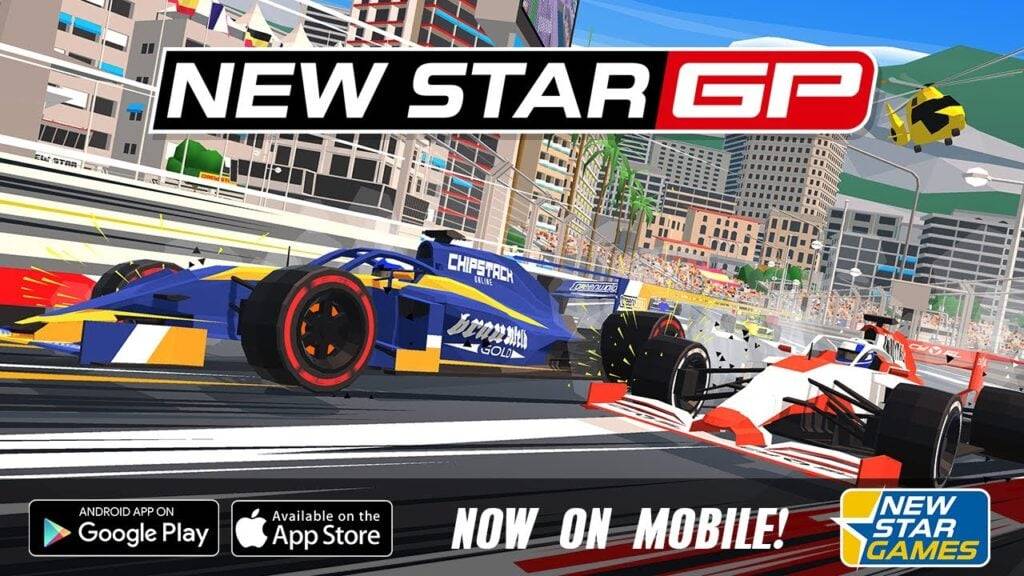


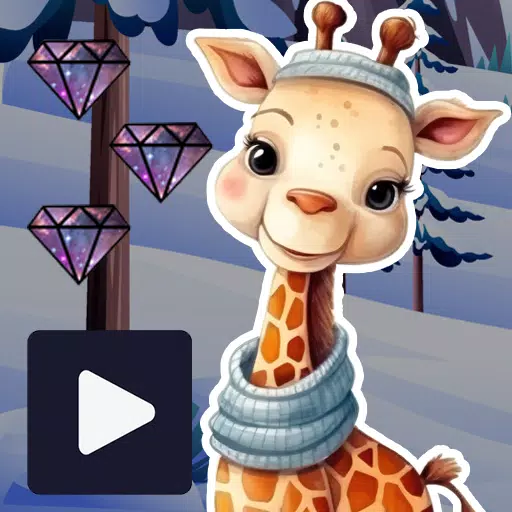


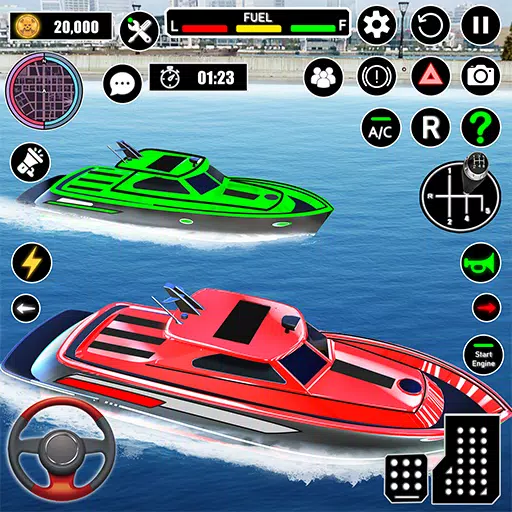


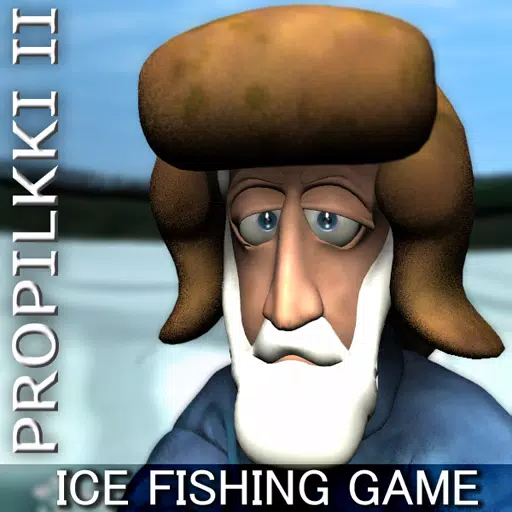









![City Devil: Restart [v0.2]](https://img.icssh.com/uploads/38/1719554737667e52b102f12.jpg)




